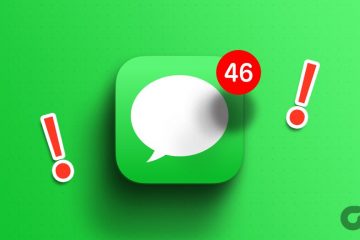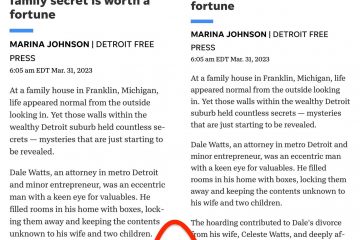Nananatili ka man sa iyong bayang kinalakhan para sa katapusan ng linggo o naglalakbay sa isang malapit o malayong lungsod, ang live na musika ay palaging isang mahusay na opsyon para sa libangan — ngunit ang paghahanap ng disenteng musika o isang magandang lugar ng musika ay hindi laging madali. Sa mga bagong feature na idinagdag sa dalawa sa mga pangunahing app nito, pinadali lang ng iyong iPhone na gawin ang pareho.
Kung dadalo ka lang sa mga konsyerto at musical performance ng iyong mga paboritong banda at artist, pupunta ka sa anumang lokal music venue na binibisita nila sa kanilang tour. Ngunit kailangan ng kaunti pang pagsisikap kung naghahanap ka ng isang cool na lugar ng musika upang magpalamig o mag-rock out o isang banda upang sumisigaw kasama o ihahagis ang iyong mga kamao.
Sa Mayo 16, 2023, Nagdagdag ang Apple ng mga bagong feature sa Apple Maps at Apple Music app nito sa iOS, iPadOS, at macOS na makakatulong sa iyong makahanap ng mahuhusay na music spot, bago man o luma, sa loob o labas, mga concert hall o dive bar, coffeehouse o nightclub — kahit ano. Ang iyong iPhone, iPad, o Mac ay maaaring maging concierge mo para sa mga konsyerto at lugar ng musika sa iyong lugar.
1. Paghahanap ng Mga Apple Music Guide sa Apple Maps
Ang mga gabay sa lungsod ay available na sa Apple Maps mula noong iOS 14, na na-curate ng mga pinagkakatiwalaang brand gaya ng AllTrails, Lonely Planet, Smithsonian Institution, OpenTable, at Los Angeles Times. Maging ang mga sikat na social app tulad ng TikTok ay lumikha ng mga gabay sa lungsod para sa pagkain, pagtitipid, at pakikipagsapalaran.
Ang pinakabagong mga gabay sa lungsod ay nagmula sa Apple Music. Upang magsimula, mayroong 44 na gabay na nagha-highlight sa mga lugar ng musika sa buong Chicago, Detroit, Los Angeles (at higit na malawak, California), Nashville, New York City, at San Francisco sa North America; Berlin, London, Paris, at Vienna sa Europa; Tokyo, Melbourne, at Sydney sa rehiyon ng Asia-Pacific; at Mexico City sa Latin America.
Maraming paraan upang mahanap ang mga gabay sa lungsod ng Apple Music na ito sa Apple Maps. Maaari mong bisitahin ang apple.co/MusicVenues o buksan ang Apple Maps, i-swipe pataas ang panel upang palawakin ito, mag-scroll pababa at piliin ang”I-explore ang Mga Gabay,”at piliin ang”Apple Music”mula sa listahan ng mga publisher.
Makakahanap ka rin ng mga gabay para sa isang partikular na itinatampok na lungsod. Mula sa view na”I-explore ang Lahat ng Gabay,”maaari kang pumili ng naka-highlight na lungsod sa itaas ng listahan ng mga publisher o i-tap ang”Worldwide”sa itaas at piliin ang iyong lungsod. Pagkatapos, piliin ang”Apple Music”mula sa listahan ng mga publisher.
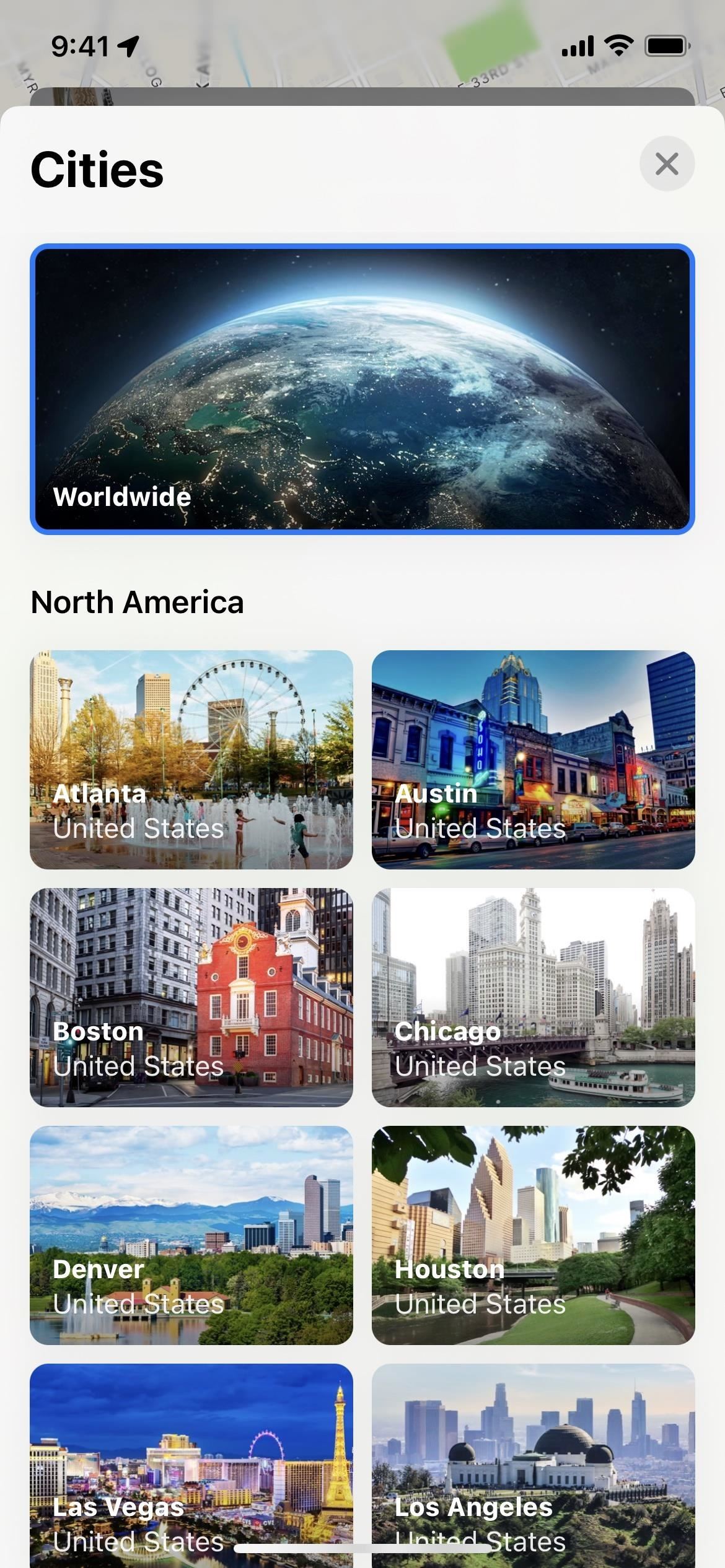
Bilang kahalili, maaari kang maghanap para sa lungsod mula sa view ng mga mapa. I-tap ang bar na”Search Maps”sa panel sa ibaba. Lalawak ang panel, at maaari kang pumili mula sa mga naka-highlight na gabay sa lungsod o i-type ang pangalan ng lungsod. Kung may mga gabay sa lungsod ang resulta, i-tap ang button na”Mga Gabay”sa ibaba ng resulta ng paghahanap nito. Maaari mo ring i-tap ang pangalan ng lungsod, palawakin ang panel ng impormasyon, at piliin ang”I-explore ang Mga Gabay.”Gaano ka man makarating doon, piliin ang”Apple Music”mula sa listahan ng mga publisher.
2. Pagpili ng Mga Gabay sa Apple Music sa Apple Maps
Sa page ng Mga Gabay sa Apple Music, makikita mo ang isang grid ng mga gabay para sa iba’t ibang lungsod, na pinagsunod-sunod batay sa kalapitan sa iyong kasalukuyan o huling tiningnang lokasyon. Mag-scroll sa isa na naaayon sa iyong paglalakbay at i-tap ito. Maaari mo ring i-tap ang pangalan ng lungsod sa itaas upang paliitin ang mga resulta sa lugar na iyon lamang, para hindi mo na kailangang mag-browse sa buong listahan.
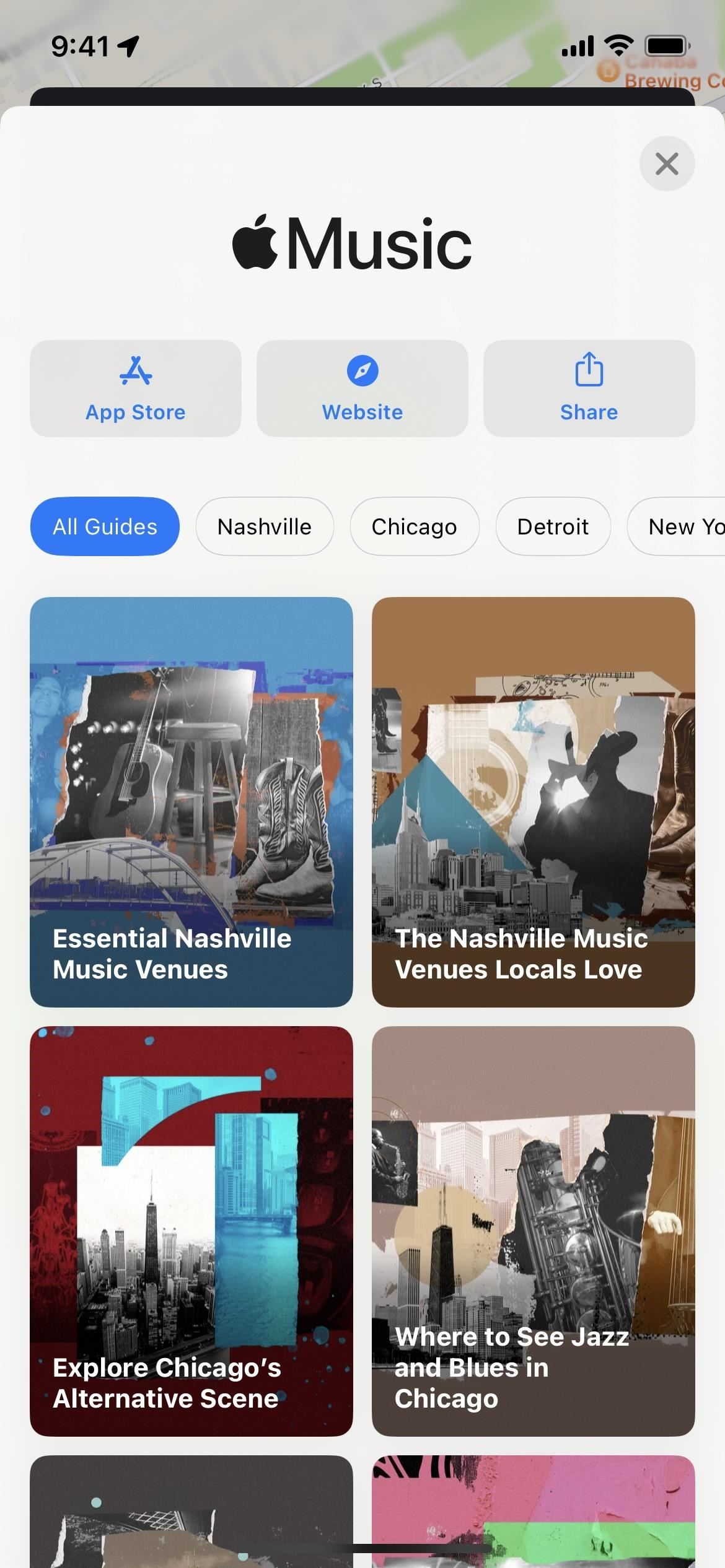
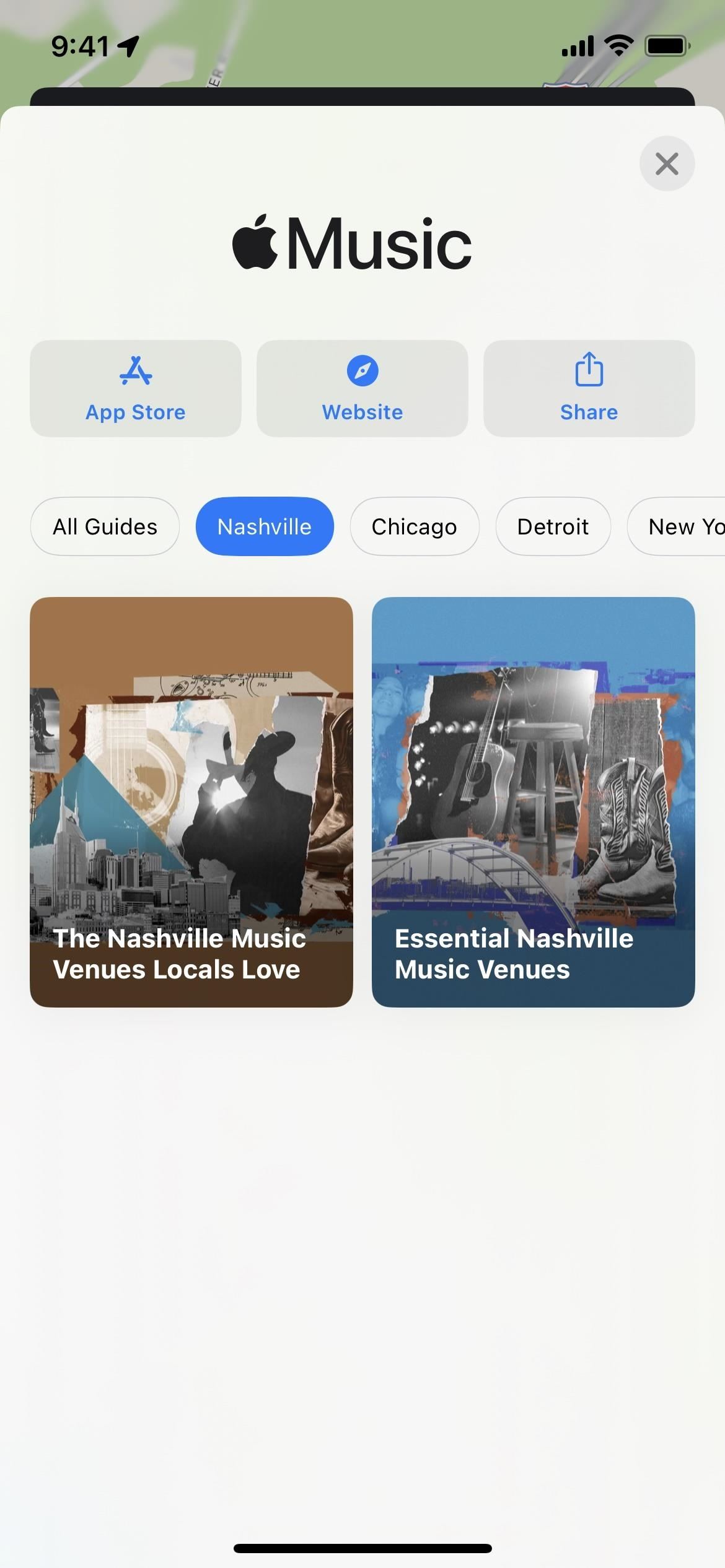
Makikita mo pagkatapos ang mapa ng lungsod na may label na lahat ng mga lugar ng musika. Hilahin ang panel upang tingnan ang higit pa tungkol sa gabay na may buong listahan ng mga lugar ng musika at mga paglalarawan. Ang bawat listahan ay magkakaroon ng kasamang Apple Music playlist na maaari mong buksan upang makinig sa mga kanta mula sa mga nauugnay na banda at artist.
I-tap ang link na”Alamin ang higit pa”na nauugnay sa iyong napiling lugar upang ma-access ang isang listahan ng mga paparating na konsyerto. Kung makakita ka ng palabas na gusto mong pag-aralan pa, i-tap ito.
Maaari mong i-tap ang”Kumuha ng Mga Ticket,”na magbubukas sa pahina ng banda o artist sa Bandsintown, ang kasosyo sa impormasyon ng konsiyerto ng Apple. Kung mayroon kang naka-install na Bandsintown app, dapat itong buksan doon. Kung hindi, magbubukas ito ng webpage sa iyong default na browser. Ang ilang mga kaganapan ay maaaring magpakita ng higit pang mga sinusuportahang vendor, tulad ng Live Nation o Ticketmaster. Kung gayon, piliin ang vendor na gusto mo.
3. Nagba-browse sa Set List ng Mga Playlist sa Apple Music
Ang Apple Music ay nagdagdag kamakailan ng mga album ng Set List para sa mga piling banda at artist. Kung may banda o artist para sa kasalukuyan o kamakailang tour, makikita mo ito sa kanilang page. Halimbawa, mahahanap mo ang”Itakda ang Listahan: Taylor Swift’s Eras Tour”sa profile ng artist ni Taylor Swift. Upang makita ang Set Lists para sa mga itinatampok na artist na kasalukuyang nasa tour, bisitahin ang apple.co/setlists o buksan ang Set Lists mula sa Mag-browse ng tab.
Kung may kasalukuyang tour, ang Apple Music ay may kasamang button na”Browse Mga Paparating na Palabas”upang tingnan ang tour itinerary. Maaari mong i-filter ang mga hintuan ayon sa lokasyon, pagkatapos ay i-tap ang lungsod at lugar ng musika na gusto mong matuto nang higit pa. Tulad ng sa Apple Maps, magbubukas ang button na”Kumuha ng Mga Ticket”sa Bandsintown o hahayaan kang pumili mula sa isa pang vendor tulad ng Live Nation o Ticketmaster.
4. Paggalugad sa Iba Pang Mga Opsyon upang Maghanap ng Mga Lokal na Konsyerto
Sa kasamaang palad, sa paglulunsad, ang Apple Music ay nag-publish lamang ng 44 na gabay sa Apple Maps na sumasaklaw sa ilang lungsod. Ang Mga Listahan ng Itakda sa Apple Music ay mas limitado, na may anim lamang na itinatampok na mga tour artist sa kasalukuyan (bagaman mayroong higit pang mga Set List na playlist para sa iba pang mga artist). Sa kabutihang palad, may mga alternatibong may mas malawak na saklaw at access.
App 1: Bandsintown
Ang Bandsintown ay ang nangungunang inirerekomendang opsyon dahil ito ang default na app para sa mga pagbili ng ticket sa pamamagitan ng Apple Maps o Apple Music. Ito rin ang pinagmumulan ng impormasyon ng konsiyerto na makikita sa Shazam.
Maaari mong subaybayan nang manu-mano ang iyong mga paboritong artist o ikonekta ang mga serbisyo, gaya ng Apple Music, Facebook, at Spotify, upang i-sync ang mga artist na gusto mo, gusto, o sundan.. Bagama’t maaari kang umasa dito upang maghanap ng mga kaganapan at venue sa iyong bayan, partikular na nakakatulong ito sa paghahanap ng mga konsyerto habang naglalakbay sa ibang mga lungsod.
Kapag nagba-browse ng lokasyon sa tab na Discover, mag-scroll sa”Mga lugar na malapit you”para sa lahat ng mga lugar ng musika sa napiling radius, hindi lamang isang maliit na pinili ng Apple Music. I-tap ang”Tingnan lahat”para makita ang kumpletong listahan.
I-install ang Bandsintown Concerts: Android (libre) | iOS (libre)
Kapag nakakita ka ng event sa isang music venue, piliin ito, at makakakita ka ng”Get Tickets”button na magdadala sa iyo sa sinusuportahang ticket vendor ng venue. Maaari ka ring makinig sa artist sa pamamagitan ng pag-tap sa”Listen to [Pangalan]”na button, na tatawag sa Apple Music para i-shuffle ang mga track ng artist.
App 2: Songkick
Habang Bandsintown has the name recognition and came first by a few months, una ko talagang nahanap si Songkick. Tulad ng Bandsintown, pinagsasama-sama ng Songkick ang iyong mga panlasa sa musika, ngunit ginagawa nito ito sa pamamagitan ng pag-scan sa iyong library ng musika (maaaring tumagal ito), pagkonekta sa Spotify, at paghingi ng mga pahintulot sa lokasyon.
Habang itinatampok ng Bandsintown ang mga banda nang magkahiwalay na tumutugtog , Songkick ay nagtatanghal ng mga konsiyerto na may mga banda na gumaganap na nakalista sa listahan. Katulad nito, maaari mong i-tap ang isang kaganapan upang bumili ng tiket (pagbubukas ng website ng vendor sa iyong default na browser). Gayunpaman, hindi ka makakapag-preview ng musika mula sa mga kilos sa app.
Mag-install ng Mga Konsyerto ng Songkick: Android (libre) | iOS (libre)
Sa aking karanasan, ito ay kasing ganda ng trabaho ng Bandsintown ng pangunahing gawain ng pagsubaybay sa mga konsyerto, ngunit kulang ito sa suporta ng nascent concert ecosystem ng Apple. Gayunpaman, nakikinabang ito sa pagsasama sa aming susunod na opsyon.
Isang nakakatuwang paalala: bilang bahagi ng proseso ng pag-setup para sa app, magkakaroon ka ng pagkakataong subaybayan ang hanggang 20 sikat na artist. Maaari mong laktawan ito, ngunit ang mga developer ng app ay nagsama ng isang carrot upang hikayatin kang kumpletuhin ang kahilingan.
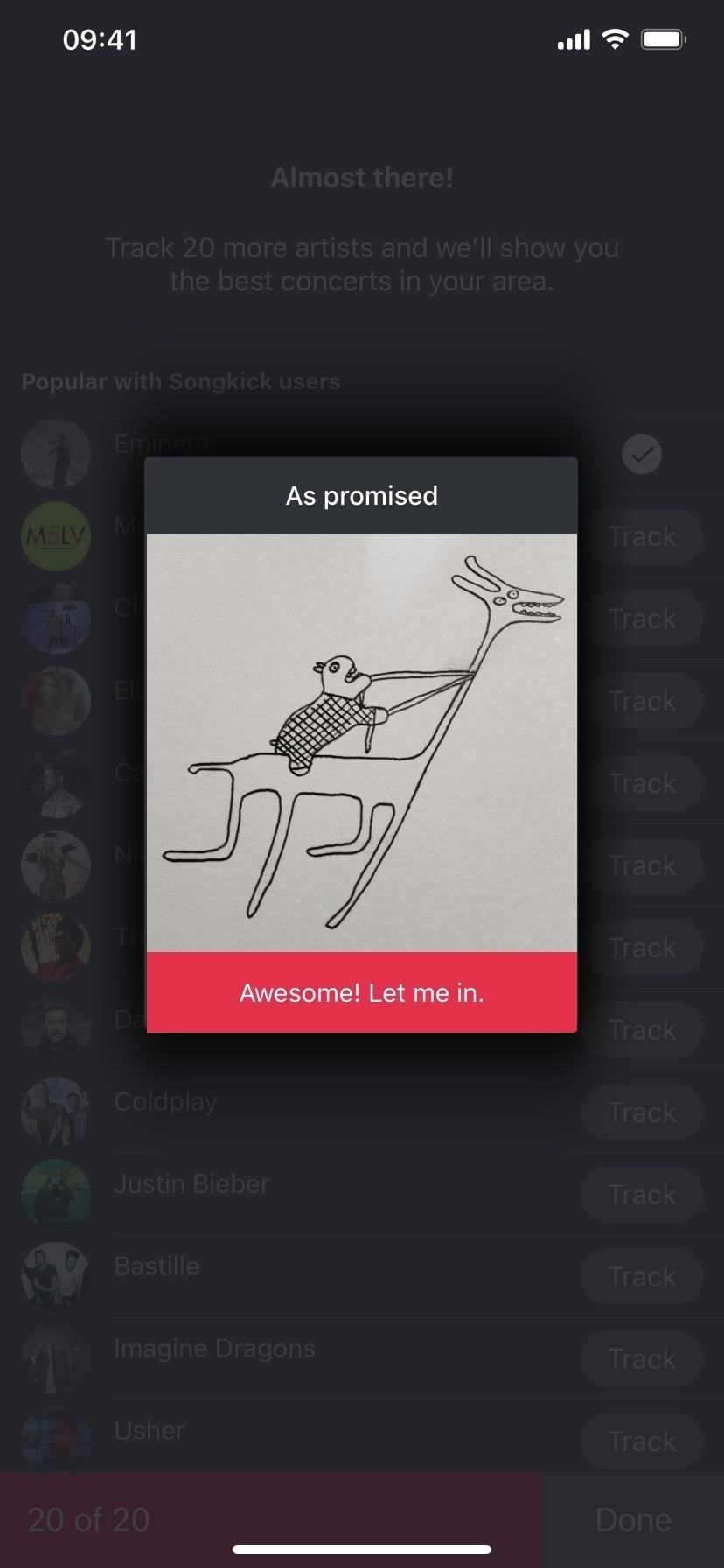
App 3: Spotify
Kung hindi mo gustong mag-install ng isa pang app at gumagamit na ng Spotify sa halip na Apple Music, ang app ay may live na kaganapan seksyon ng paggalugad.
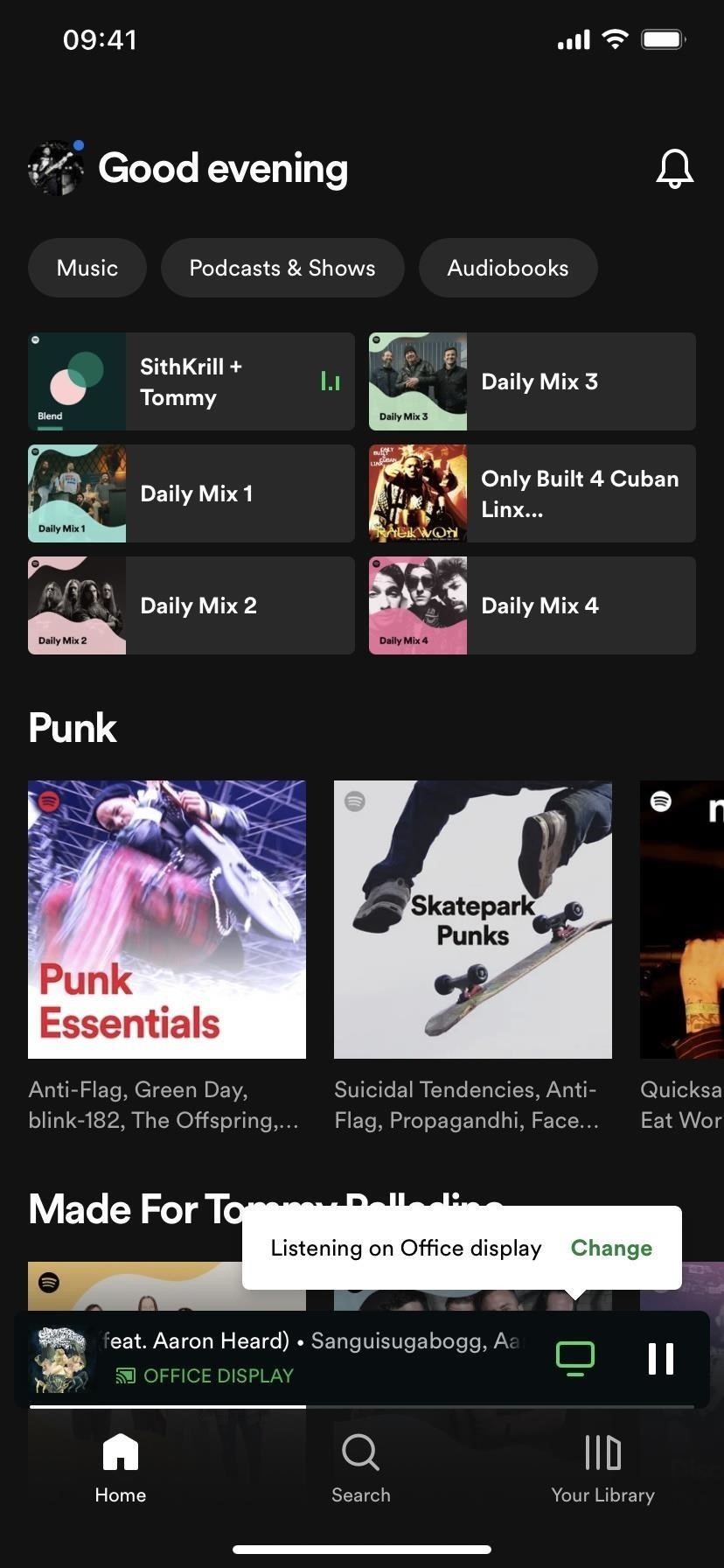
Sa ibabang menu bar, i-tap ang”Hanapin,”pagkatapos ay piliin ang seksyong”Mga Live na Kaganapan.”Dito, makakahanap ka ng na-curate na seleksyon ng mga paparating na kaganapan batay sa iyong mga gawi sa pakikinig, na sinusundan ng mga sikat na kaganapan sa iyong lugar. Mag-tap sa isang kaganapan upang bumili ng mga tiket sa pamamagitan ng Songkick (na nangangahulugang may isa pang hakbang upang makapunta sa button ng pagbili ng ticket) at makinig sa mga release mula sa mga itinatampok na artist.
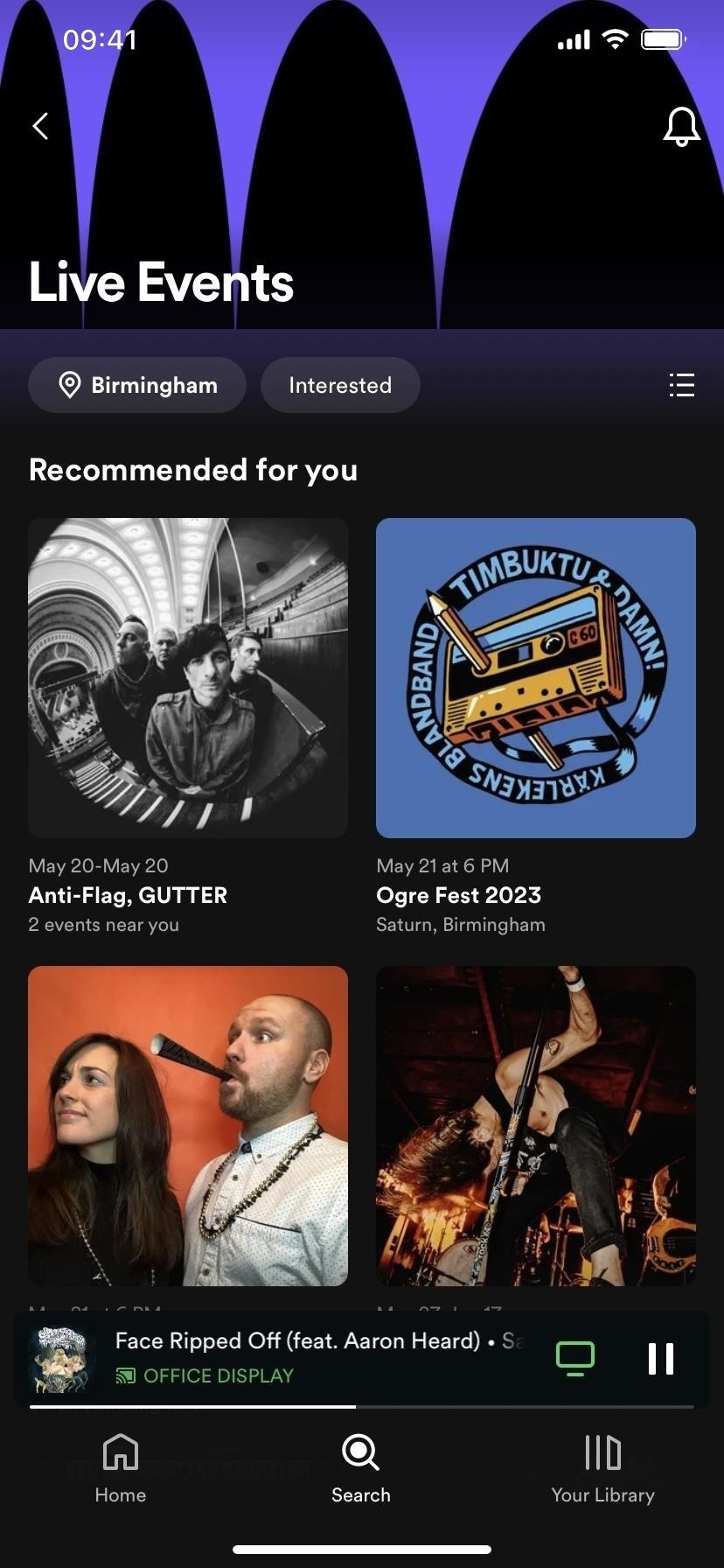
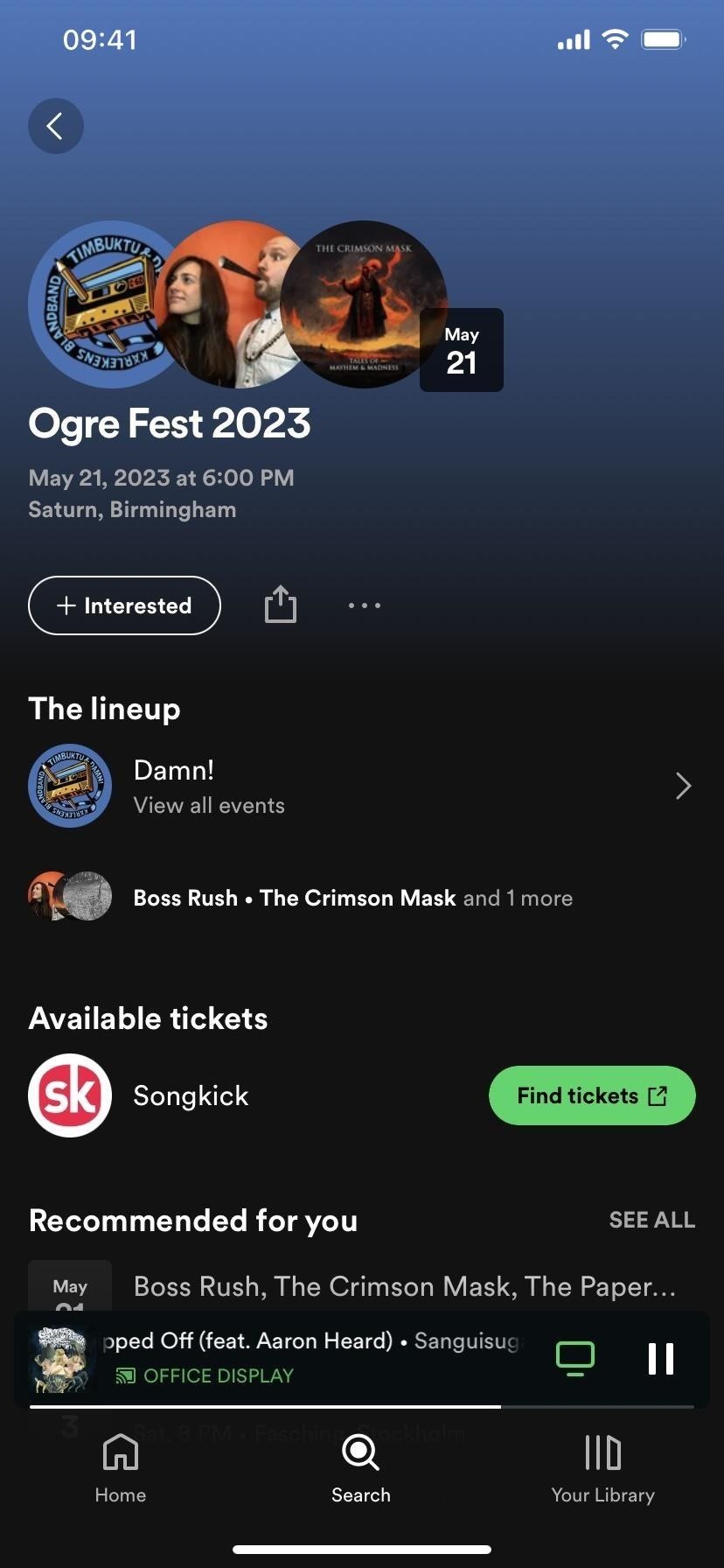
Bilang kahalili, makakahanap ka ng mga konsiyerto batay sa mga artist. Maghanap ng isang partikular na pahina ng artist sa pamamagitan ng mga tab na Home, Search, o Iyong Library. Pagkatapos, mag-scroll pababa sa seksyong Mga Live na Kaganapan, kung saan lalabas ang susunod na konsiyerto. I-tap ang button na”Tingnan ang lahat ng kaganapan”para sa kumpletong listahan ng mga paparating na palabas.
Huwag Palampasin: Gamitin ang Bagong Sing Mode ng Apple Music para sa Karaoke sa Iyong iPhone Kahit Saan Ka Magpunta
Panatilihing Secure ang Iyong Koneksyon Nang Walang Buwanang Bill. Makakuha ng panghabambuhay na subscription sa VPN Unlimited para sa lahat ng iyong device sa isang beses na pagbili mula sa bagong Gadget Hacks Shop, at manood ng Hulu o Netflix nang walang mga rehiyonal na paghihigpit, dagdagan ang seguridad kapag nagba-browse sa mga pampublikong network, at higit pa.
Bumili Ngayon (80% diskwento) >
Iba pang sulit na deal na titingnan:
Cover photo at mga screenshot ni Tommy Palladino/Gadget Hacks